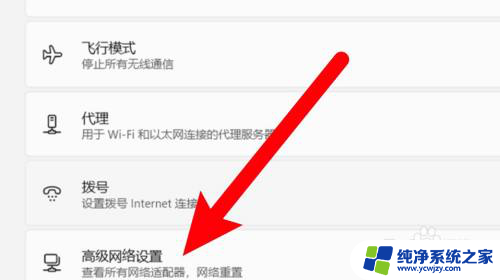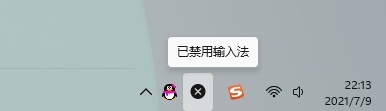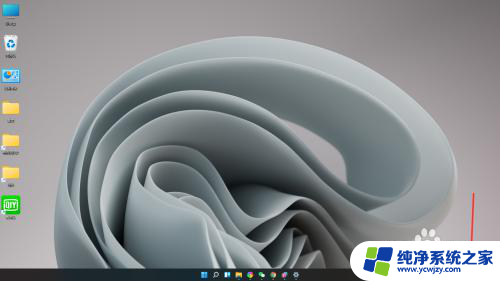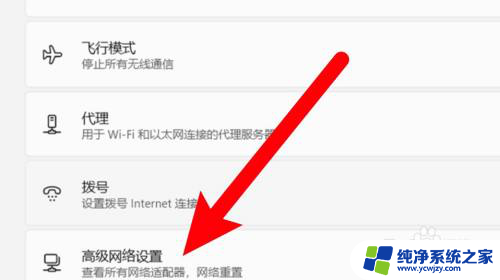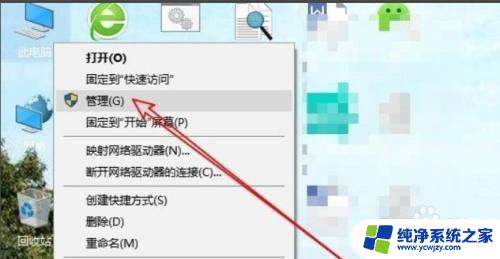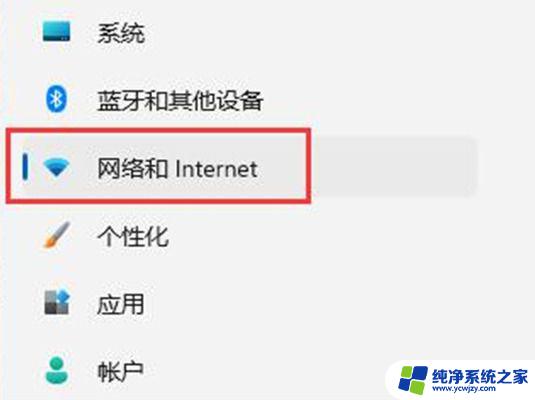win11网络被禁用怎么恢复 Win11如何恢复禁用网络连接
更新时间:2024-04-01 12:54:54作者:xiaoliu
Win11系统在使用过程中可能会出现网络被禁用的情况,导致无法正常连接网络,这种情况可能是由于系统设置问题、网络驱动故障等原因造成的。如果您遇到Win11网络被禁用的情况,可以通过一些简单的操作来恢复禁用的网络连接,确保您能够正常上网使用。接下来我们将介绍Win11如何恢复被禁用的网络连接。
Win11恢复禁用网络的方法
1、首先点击图示位置,打开开始菜单。
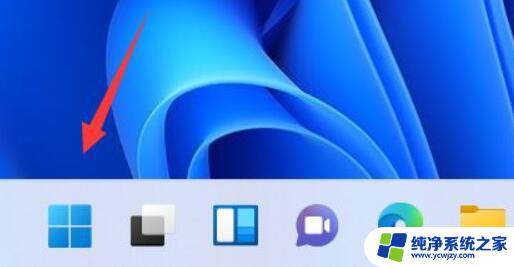
2、然后在开始菜单里打开“设置”。
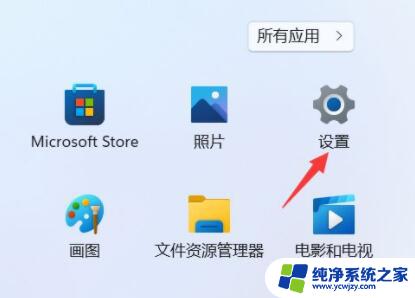
3、接着点击左侧边栏的“网络和internet”。
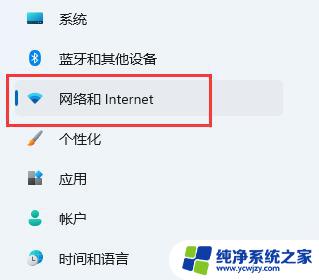
4、随后点开右边的“高级网络设置”。
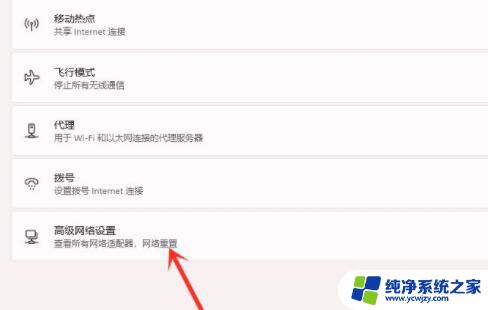
5、最后找的被禁用的网络,点击“启用”即可恢复网络。
以上就是win11网络被禁用怎么恢复的全部内容,有需要的用户可以根据以上步骤进行操作,希望对大家有所帮助。